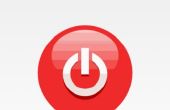Paso 6: Comenzando a editar la linterna




Ahora, si usted imprime su linterna como lo es ahora, imprimir un cilindro sólido. No sólo sería un desperdicio de tiempo de impresión y plásticos, no tendría un cuerpo de la linterna muy buena. Por lo tanto, necesitamos editar nuestra linterna, hueco hacia fuera y alterar su forma. para ello, primero necesita estar en modo de edición. Puede presionar la tecla Tab para hacer esto, o descender por debajo de la vista a donde dice modo de objeto y haga clic en. Te dará algunas opciones de un menú desplegable, y haga clic en modo de edición
Ahora, debería ver los puntos individuales aparecen en el cilindro. Para hacer la selección de estos puntos más fácil, usted debe hacer dos cosas.
En primer lugar, pasa al modo de Vista ortográfica. Puede hacer esto tanto presionar '5' en el teclado numérico o haciendo clic en 'Ver' y luego clic en ' vista Persp/Ortho ' que hará lo mismo.
Haciendo cualquiera de las otra vez cambiará a modo de perspectiva, que hace más fácil visualizar el objeto en la vida real pero más difícil de seleccionar partes del objeto en el modo Editar. Ambos son necesarios para usar en Blender, como cada uno tiene sus propósitos. Si, en cualquier momento, no está seguro de cuál de estos modos está en, usted puede ver seguro en la parte superior izquierda de la ventana de la vista, donde Blender le dirá.
Por último, si te fijas debajo de la opción de ' vista Persp/Ortho ' en el menú 'Ver', o si experimento con otros números en el teclado numérico, encontrará que usted puede cambiar la vista a un ángulo específico.
Cambiar el ángulo de visión para que puedan ver el cilindro como un rectángulo horizontal. Se trata de 'Izquierda' o 'Right' en la mía, pero depende en que eje que gira el cilindro hacia abajo por antes, X o Y.